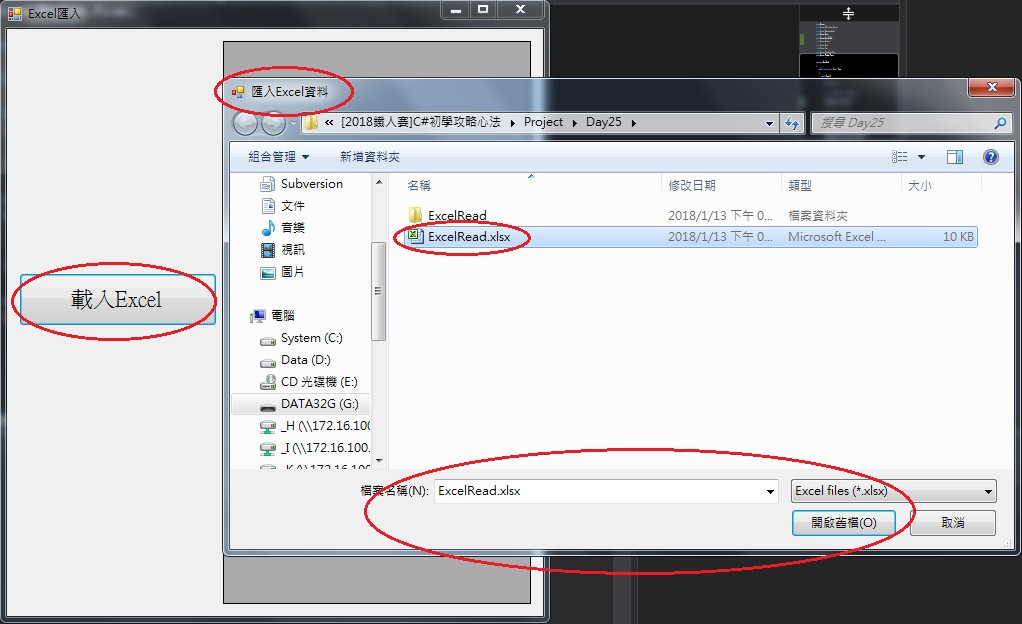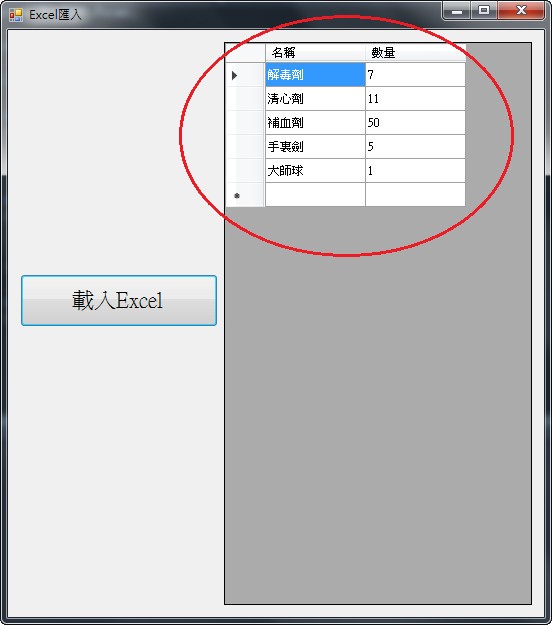好了啦,還好林北練體過,要不然還不被你們活活打死嗎!!
還有沒有良心啊!(呃...你哪時候跑去練體的...)
上週晚上你們不是有聽到一些莫名其妙的聲音嗎?
辰巳:你是說那些...啊啊啊,呃呃,親愛的你好棒之類的?
角龍:...我們還是不認他,把它往死裡打吧!
呃...最好有這種聲音,你們倆死兔崽子,別挖坑給我跳啊!!!
既然有外掛了,那就好好利用吧
抽出袖口的隱藏卡,Teleport Group
卡片掃描Get Barcode,插入appSettings參數TeleportGroup團體瞬移,Value位置:文塵星城(位於邪魔主城附近的小城市)
(一眨眼就到達目的地了)
檢查一下我們的背包清單吧~
==============================
[Step by Step簡易實戰]
Step1.
請建立個新方案為ExcelRead方案
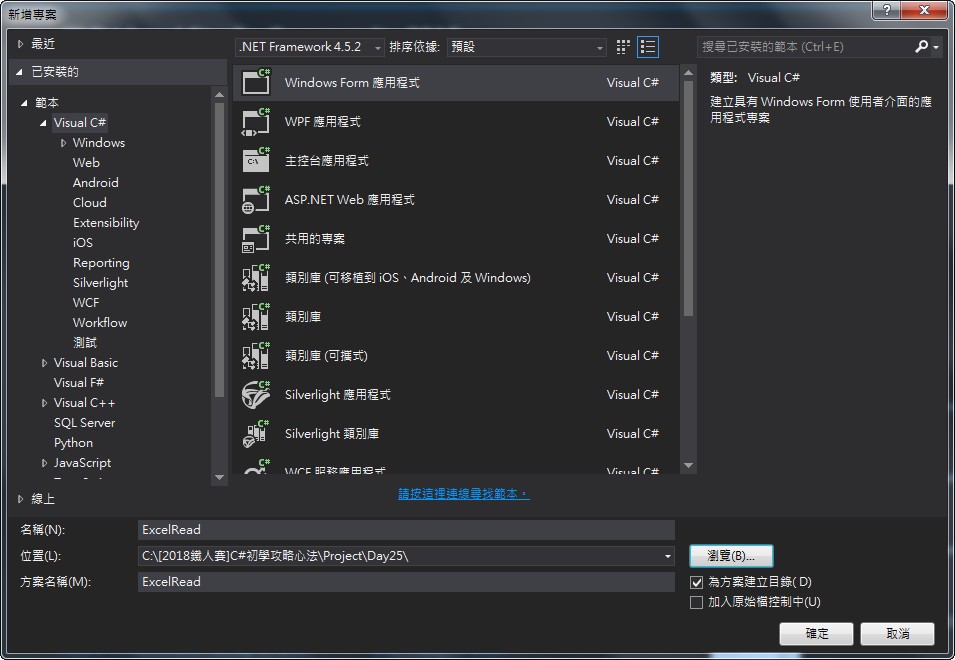
Step2.
請在工具箱,拉出一個Button、一個TextBox
並點擊Button按鈕,來撰寫相關Code
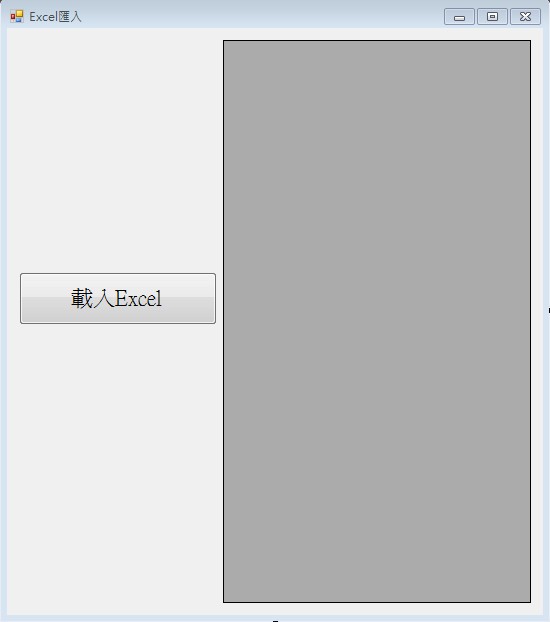
Step3.
接著建立一個Excel(需要在Office2007以上版本建立的檔案,副檔名為.xlsx)
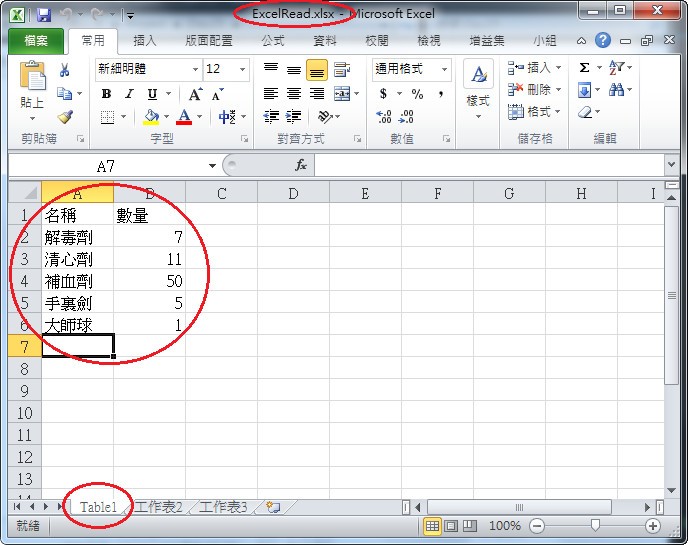
Step4.
寫撰寫匯入Excel使用的方法,並引入相關命名空間
這邊需注意的點是,提供者名稱 Microsoft.Jet.OLEDB.4.0適用於2003以前版本,Microsoft.ACE.OLEDB.12.0 適用於2007以後的版本處理 xlsx 檔案
回傳值格式為DataTable,其餘的可以看一下註解理解一下
public DataTable ImportExcel(string SheetName)
{
string windowFilter = "Excel files|*.xlsx";
string windowTitle = "匯入Excel資料";
OpenFileDialog openFileDialogFunction = new OpenFileDialog();
openFileDialogFunction.Filter = windowFilter; //開窗搜尋副檔名
openFileDialogFunction.Title = windowTitle; //開窗標題
DataTable dataTable = new DataTable();
if (openFileDialogFunction.ShowDialog() == DialogResult.OK)
{
//定義OleDb======================================================
//1.檔案位置
string FilePath = openFileDialogFunction.FileName;
//2.提供者名稱 Microsoft.Jet.OLEDB.4.0適用於2003以前版本,Microsoft.ACE.OLEDB.12.0 適用於2007以後的版本處理 xlsx 檔案
string ProviderName = "Microsoft.ACE.OLEDB.12.0;";
//3.Excel版本,Excel 8.0 針對Excel2000及以上版本,Excel5.0 針對Excel97。
string ExtendedString = "'Excel 8.0;";
//4.第一行是否為標題(;結尾區隔)
string HDR = "No;";
//5.IMEX=1 通知驅動程序始終將「互混」數據列作為文本讀取(;結尾區隔,'文字結尾)
string IMEX = "0';";
//=============================================================
//連線字串
string connectString =
"Data Source=" + FilePath + ";" +
"Provider=" + ProviderName +
"Extended Properties=" + ExtendedString +
"HDR=" + HDR +
"IMEX=" + IMEX;
//=============================================================
using (OleDbConnection Connect = new OleDbConnection(connectString))
{
Connect.Open();
string queryString = "SELECT * FROM [" + SheetName + "$]";
try
{
using (OleDbDataAdapter dr = new OleDbDataAdapter(queryString, Connect))
{
dr.Fill(dataTable);
}
}
catch (Exception ex)
{
MessageBox.Show("異常訊息:" + ex.Message, "異常訊息");
}
}
}
return dataTable;
}
Step4.
在Button的地方填入相關執行的Code,並將回傳的值
DataTable TableValue = ImportExcel("Table1");
dataGridView1.DataSource = TableValue;
Step5.
按下F5執行程式,測試看看是否功能正確吧